Для закрепления прочитанного на предыдущей странице быстренько запомним что,
1. Инструмент 5 Инструмент "Полигон"
5 Инструмент "Полигон"

 А теперь быстренько по каждому из них слева направо (я покажу возможности-
а вы придумаете где вам это пригодится)
1Интерактивное перетекание
Принцип действия -Рисуем первый обьект, рисуем второй объект, берем этот
инструмент фиксируем на первом и не отпуская мыши тянем ко второму-
отпускаем
получаем такой эфект
А теперь быстренько по каждому из них слева направо (я покажу возможности-
а вы придумаете где вам это пригодится)
1Интерактивное перетекание
Принцип действия -Рисуем первый обьект, рисуем второй объект, берем этот
инструмент фиксируем на первом и не отпуская мыши тянем ко второму-
отпускаем
получаем такой эфект
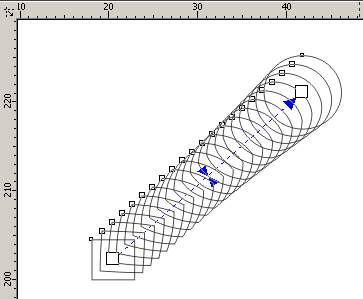 в данном случае я нарисовал квадрат и круг и сделал перетекание из круга в
квадрат
Можно изменить частоту повторения элементов и кучность на любом их концов
а так же при наличии окраски и интенсивность цвета- путем перемещения
сдвоенной стрелки на пути перетекания, либо в верхней панели- там вы
увидите более широкие настройки перетекания
Еще один очень полезный момент- вы можете задать путь перетекания от
одного объекта к другому. Вот пример того как я использовал это
свойство при рисовании эмблемы "Вистеон".
в данном случае я нарисовал квадрат и круг и сделал перетекание из круга в
квадрат
Можно изменить частоту повторения элементов и кучность на любом их концов
а так же при наличии окраски и интенсивность цвета- путем перемещения
сдвоенной стрелки на пути перетекания, либо в верхней панели- там вы
увидите более широкие настройки перетекания
Еще один очень полезный момент- вы можете задать путь перетекания от
одного объекта к другому. Вот пример того как я использовал это
свойство при рисовании эмблемы "Вистеон".
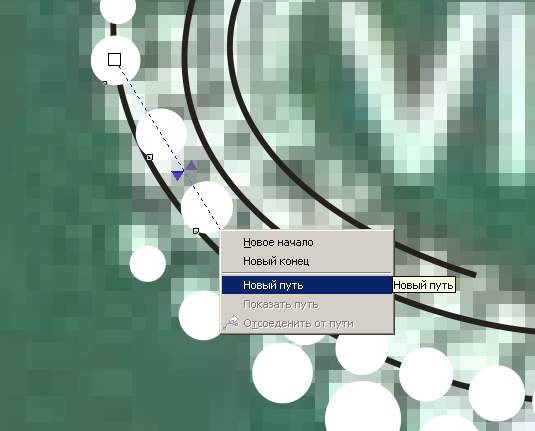 Предварительно я нарисовал кривые- по которым шарики эмблемы должны
перетекать
После того как вы сделали перетекание- правой кнопкой- выбираем новый путь
и указываем на кривую
Предварительно я нарисовал кривые- по которым шарики эмблемы должны
перетекать
После того как вы сделали перетекание- правой кнопкой- выбираем новый путь
и указываем на кривую
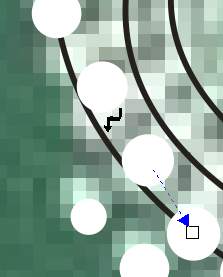 и получаем такое
и получаем такое
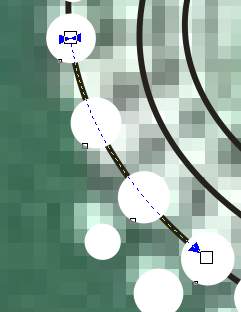 число элементов как я говорил и прочие настройки регулируем здесь
число элементов как я говорил и прочие настройки регулируем здесь
 Поэкспериментировав с интерактивным перетеканием можно нарисовать вот
такую красоту
Поэкспериментировав с интерактивным перетеканием можно нарисовать вот
такую красоту
 сам путь перетекания удалять нельзя- но его можно скрыть- указав нулевую
толщину линии
Эксперимент- великая вещь!
устал- продолжим позже :-)
стр 2
сам путь перетекания удалять нельзя- но его можно скрыть- указав нулевую
толщину линии
Эксперимент- великая вещь!
устал- продолжим позже :-)
стр 2